Instrukcje techniczne
Kontrola spełniania obowiązku rocznego przygotowania przedszkolnego i obowiązku szkolnego w bieżącym roku szkolnym
Powrót do listyData ostatniej modyfikacji:
Opcja Weryfikacja obowiązku umożliwia w szkołach podstawowych obwodowych kontrolę spełniania obowiązku przedszkolnego i szkolnego w bieżącym roku szkolnym.
Zakładka Weryfikacja obowiązku w module Uczniowie służy do kontrolowania w bieżącym roku szkolnym spełniania obowiązku przez uczniów zamieszkałych w obwodzie szkoły, którzy nie są uczniami szkoły (nie są na liście uczniów w szkole).
- W związku z kontrolą spełniania obowiązku rocznego przygotowania przedszkolnego przeprowadzaną na podstawie art. 33 ust. 2 ustawy – Prawo oświatowe, dyrektor publicznej szkoły podstawowej może pozyskiwać z bazy danych SIO informacje o spełnianiu przez dzieci zamieszkałe w obwodzie tej szkoły obowiązku, o którym mowa w art. 31 ust. 4 ustawy – Prawo oświatowe.
- W związku z kontrolą spełniania obowiązku szkolnego przeprowadzaną na podstawie art. 41 ust. 1 ustawy – Prawo oświatowe, dyrektor publicznej szkoły podstawowej może pozyskiwać z bazy danych SIO informacje o spełnianiu przez dzieci zamieszkałe w obwodzie tej szkoły obowiązku szkolnego.
Wpisy na listę muszą zawierać dane ucznia: imię, nazwisko, PESEL. Sprawdzane są również dane z niezweryfikowanym nr PESEL. Kontrolowany jest wiek ucznia wynikający z numeru PESEL w przedziale 6-18 lat wynikający z roku kalendarzowego.
Nie rejestruje się i nie są weryfikowane dane uczniów bez numeru PESEL.
Lista weryfikacji spełniania obowiązku jest dostępna w ramach bieżącego roku szkolnego. W kolejnym roku szkolnym następuje automatyczne wyczyszczenie listy.
UWAGA: funkcjonalność weryfikacji spełniania obowiązku jest dostępna w okresie od 20 września do końca roku szkolnego.
Pod zakładka Weryfikacja obowiązku znajduje się w panelu bocznym w zakładce Uczniowie.
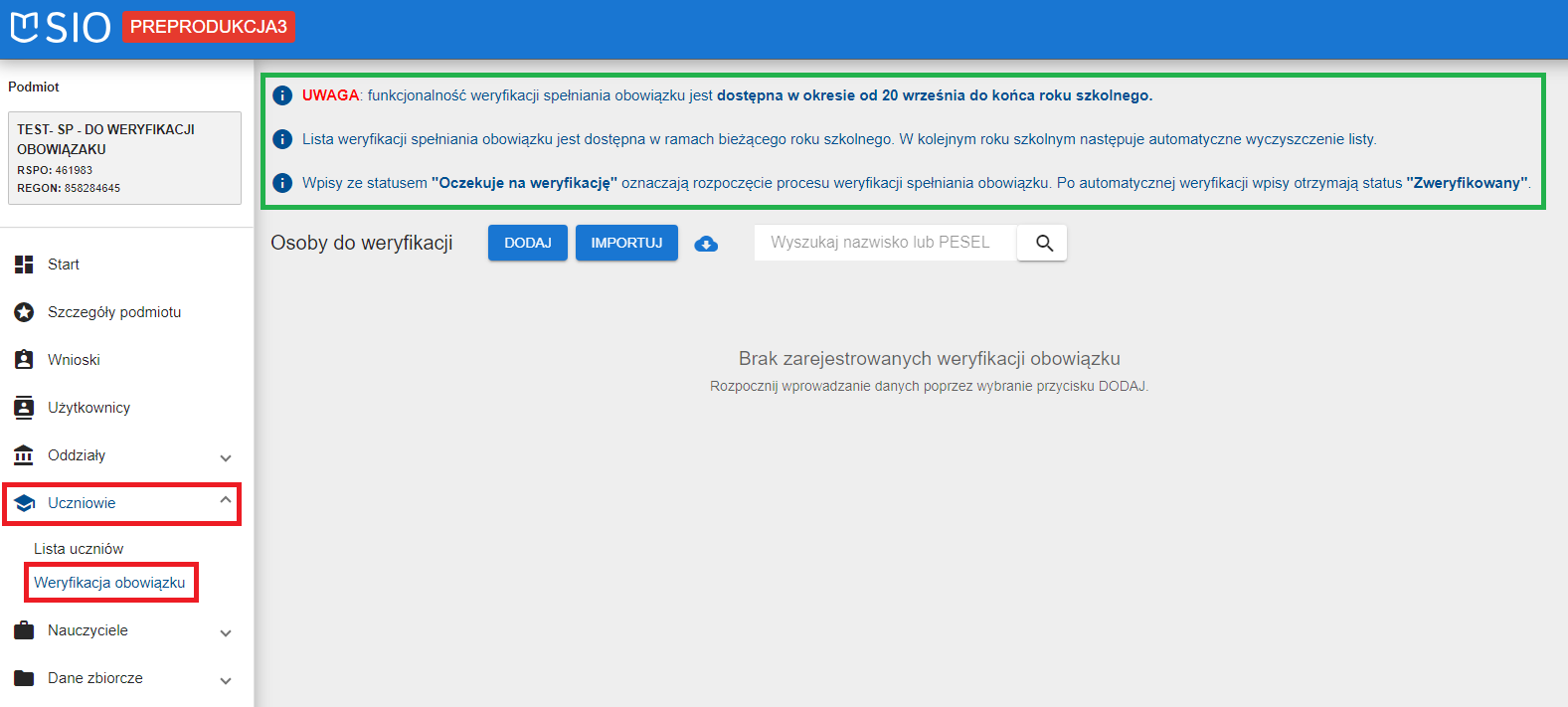
Istnieje możliwość rejestracji danych identyfikacyjnych ucznia pojedynczo lub poprzez import z pliku csv.
Rejestracja pojedynczego wpisu :
Wprowadzanie danych rozpoczyna się od kliknięcia przycisku DODAJ i wpisania imienia, nazwiska i nr PESEL ucznia:
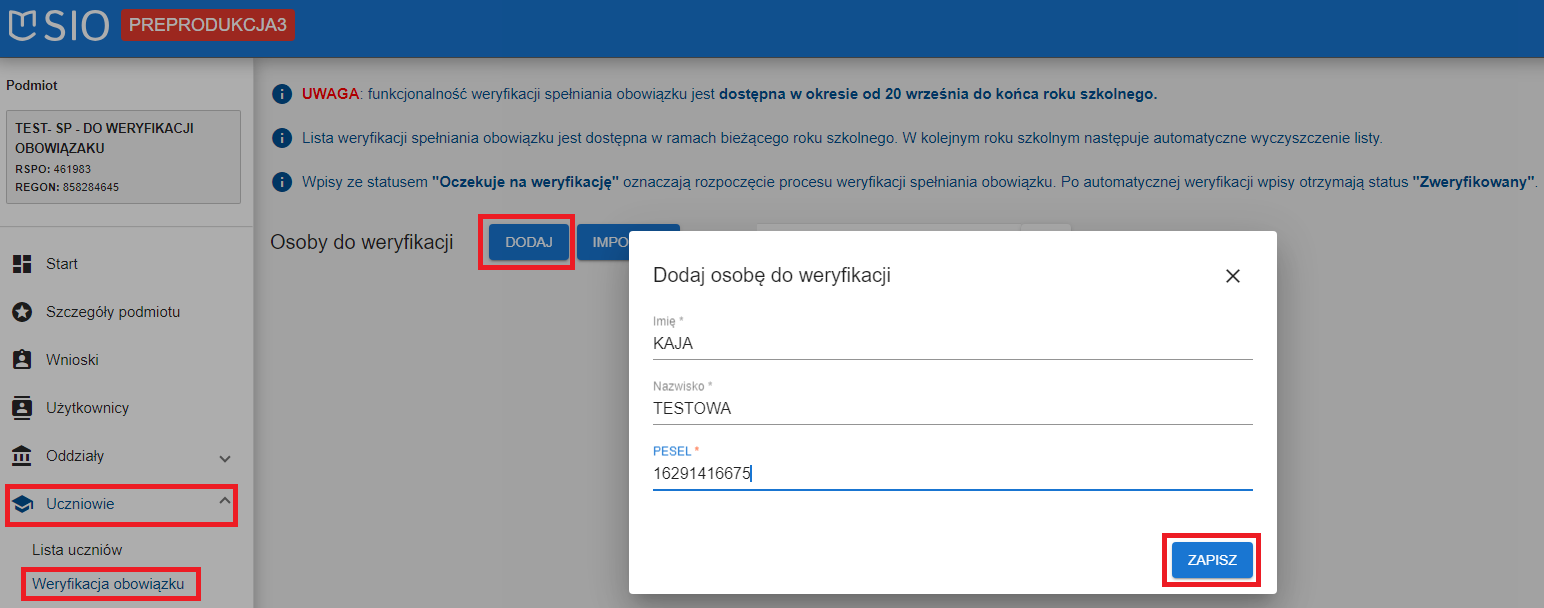
Dane należy zapisać korzystając z funkcji ZAPISZ.
Wpis pojawi się na liście ze statusem „Oczekuje na weryfikację”
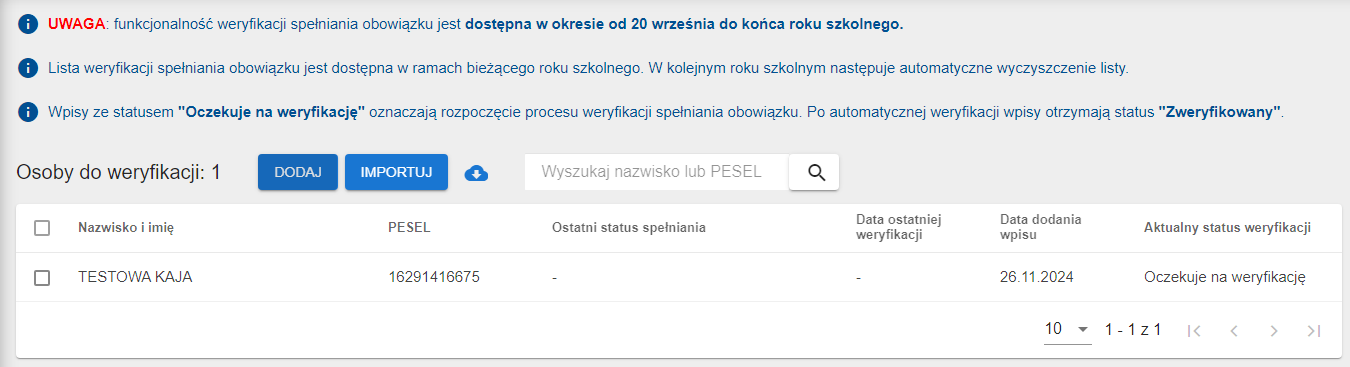
Weryfikacja danych ucznia w bazie systemu SIO trwa około 24 godzin. W tym czasie przy danych widnieje najpierw status „Oczekuje na weryfikację” a następnie – w momencie przetwarzania danych „W trakcie weryfikacji”.
![]()
Po weryfikacji status przy danych zmienia się na „Zweryfikowany”:
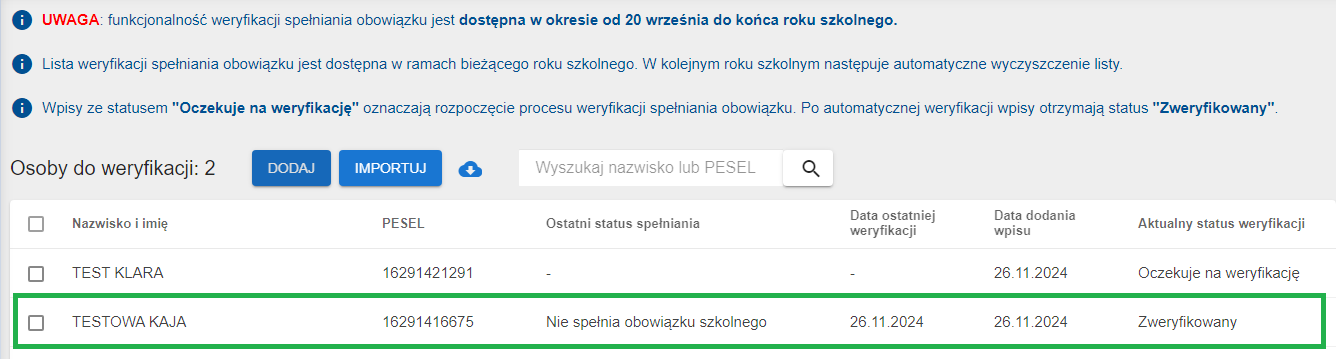
Po kliknięciu w wybrany wpis wyświetli się panel weryfikowanej osoby z danymi identyfikacyjnymi , które można w razie potrzeby modyfikować poprzez skorzystanie z funkcji oznaczonej ołówkiem. Dane identyfikacyjne osób można modyfikować w zakresie imienia, nazwiska, PESEL jeśli te dane są w statusie „Oczekuje na weryfikację” i wcześniej nie była dokonana weryfikacja statusu spełniania obowiązku.
Dane identyfikacyjne jedynie w zakresie imienia i nazwiska (bez PESEL) można modyfikować jeśli dane są w statusie „Zweryfikowany” lub „Oczekuje na weryfikację” po zakończonej pierwszej weryfikacji spełniania obowiązku:
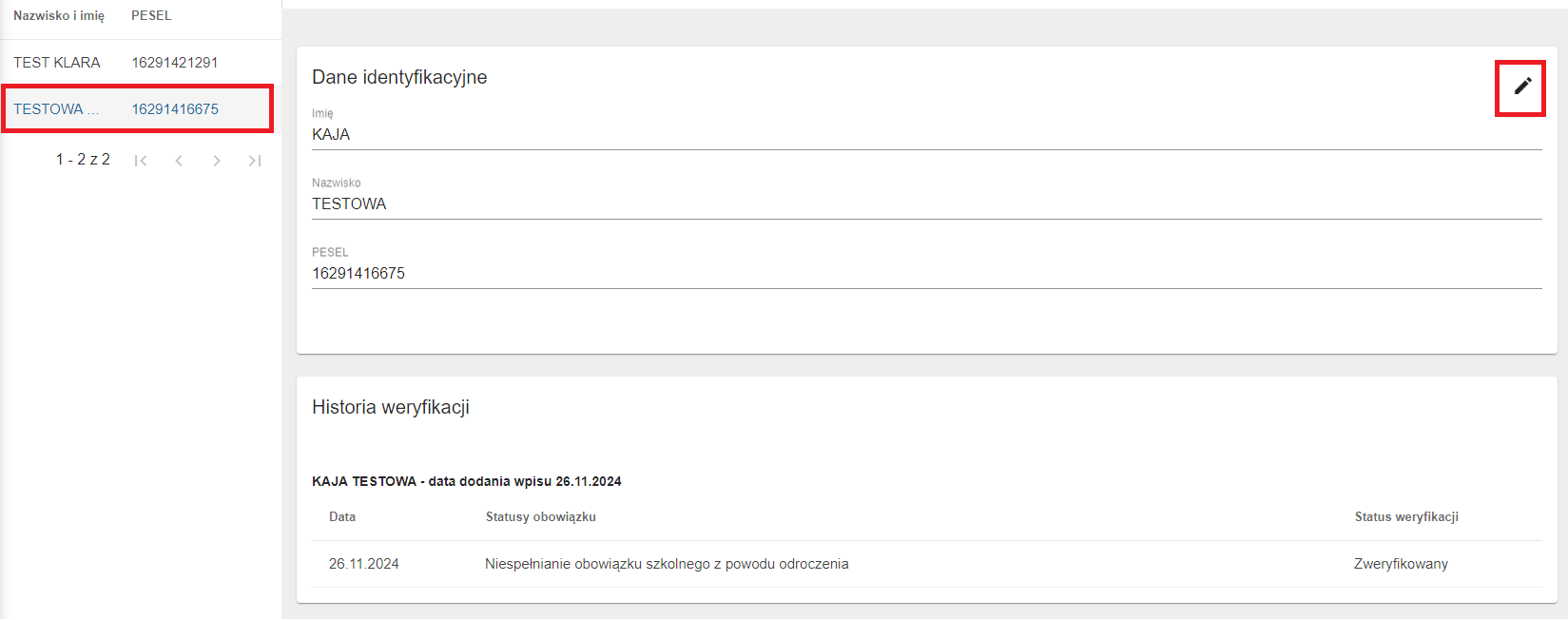
W panelu historia weryfikacji znajdzie się informacja o obowiązku:
Data, status obowiązku i status weryfikacji:
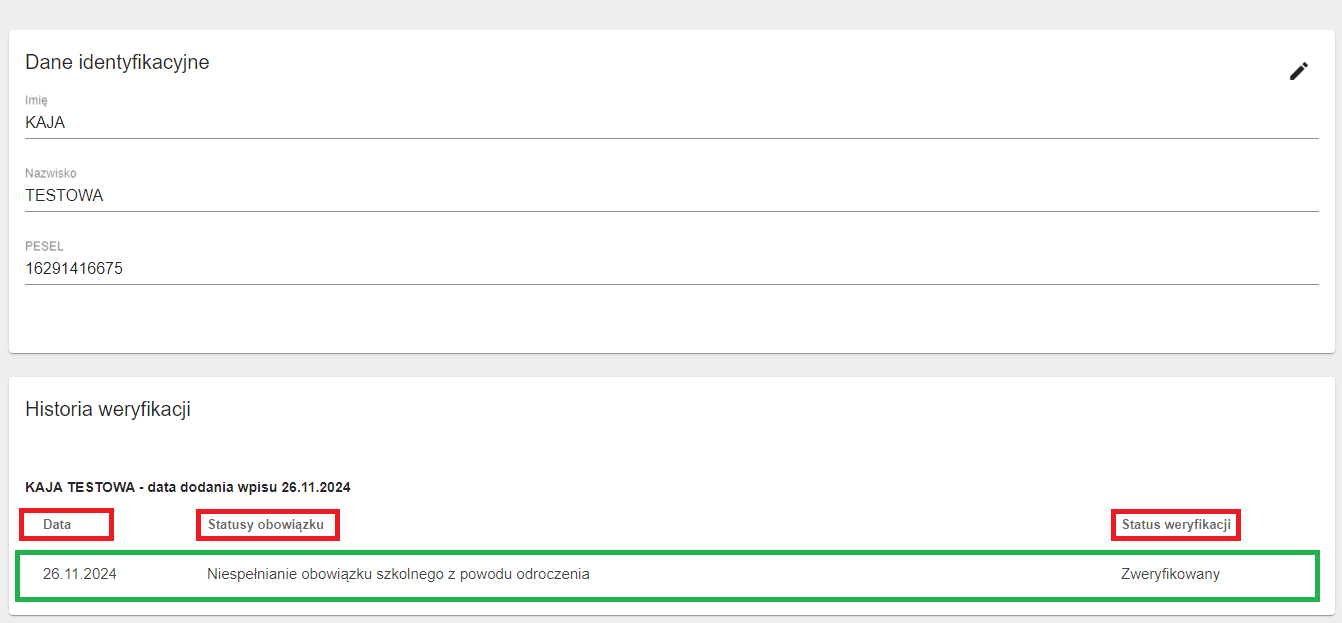
W przypadku zmiany danych identyfikacyjnych ucznia po modyfikacji na liście pojawi się wpis z np. nowym nazwiskiem ucznia, zapis danych w panelu historia weryfikacji:
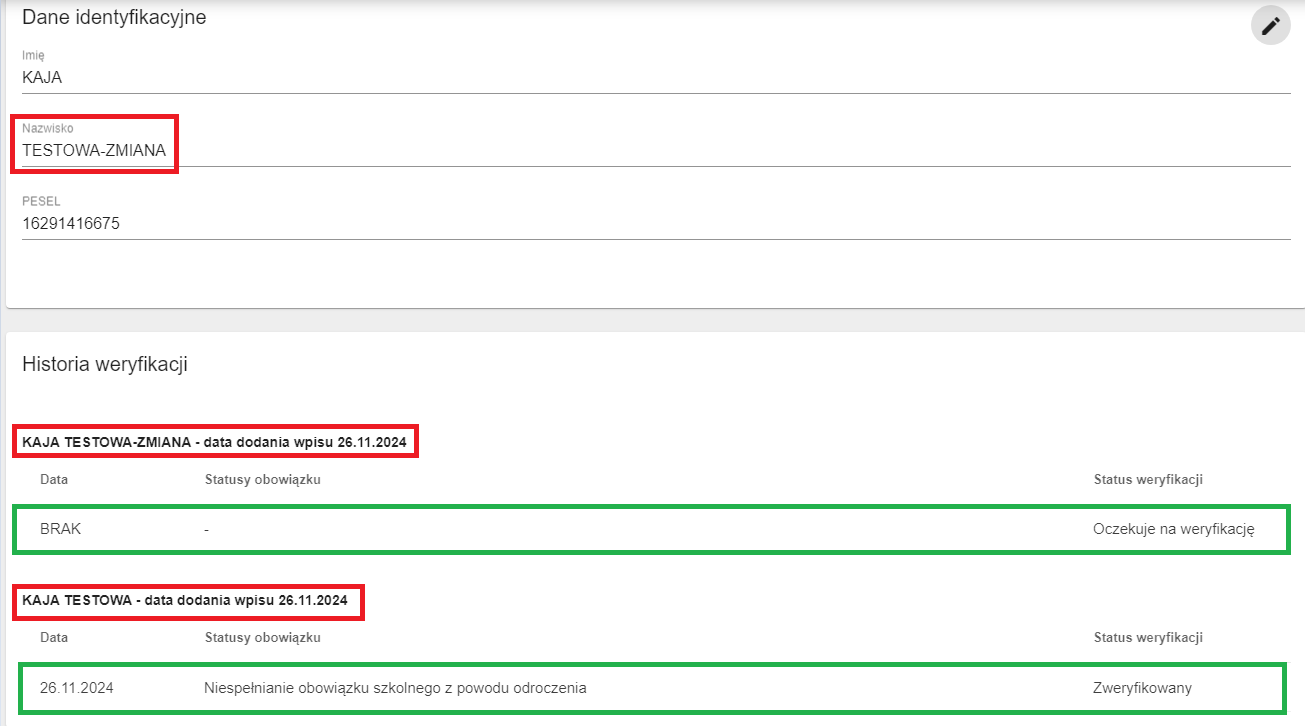
Przy danych ucznia można ponownie użyć opcji „WERYFIKUJ” dostępnej w prawy górnym rogu aplikacji – przycisk dostępny jest tylko dla statusu „Zweryfikowany”:
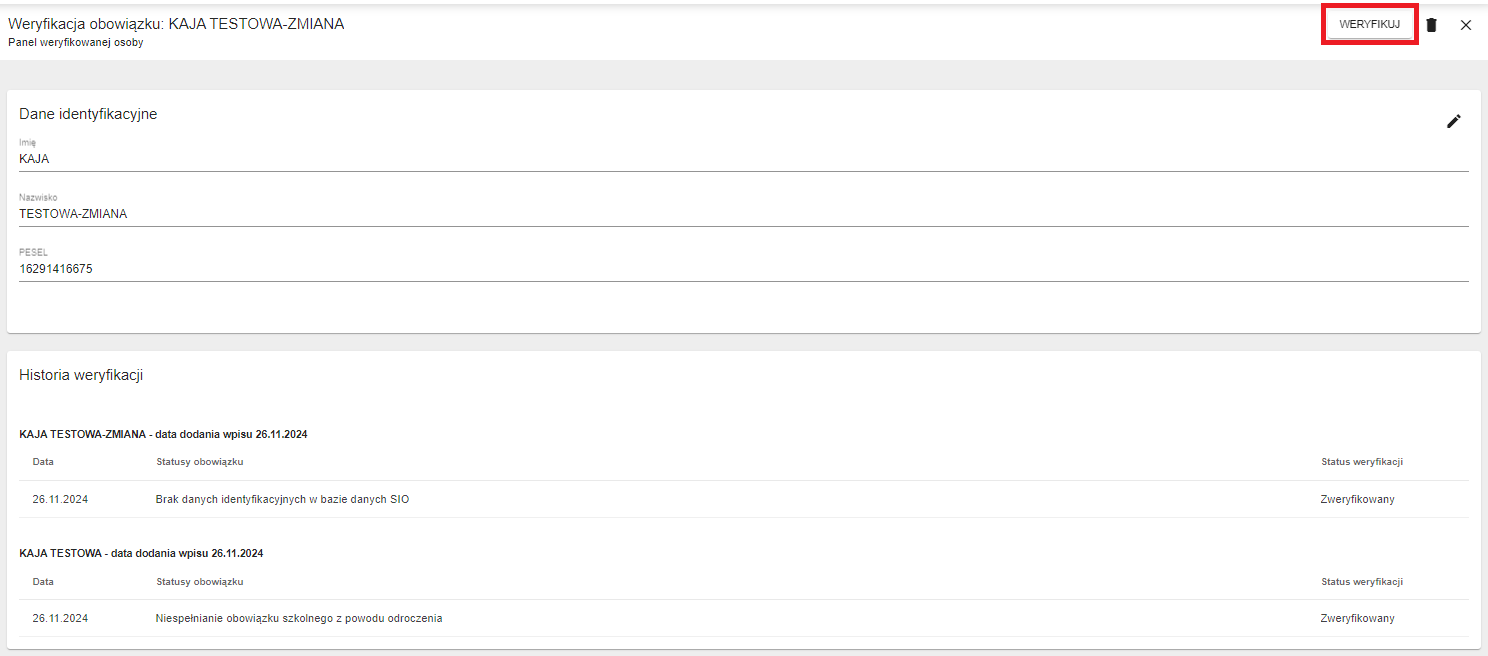
Po skorzystaniu z tej funkcji w panelu historii weryfikacji pojawi się wpis z ponownym zapytaniem o obowiązek danego ucznia :
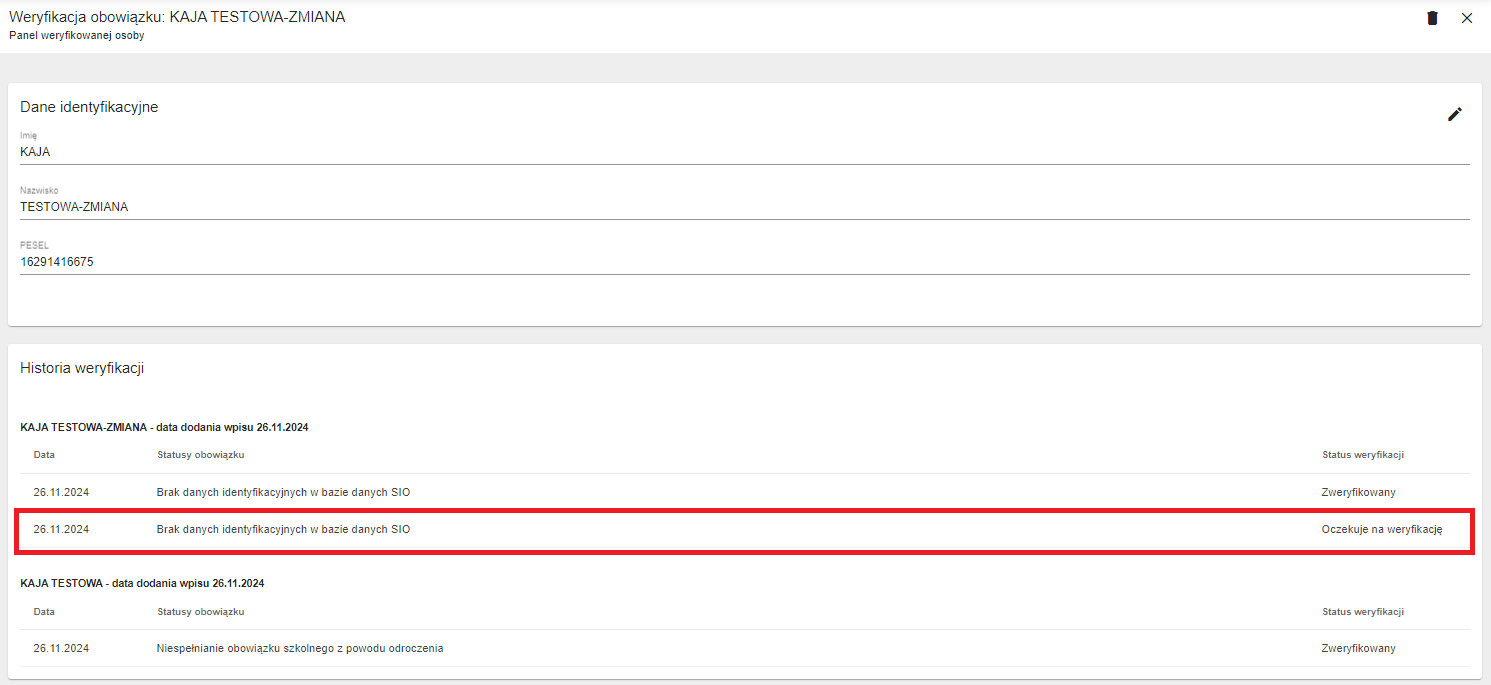
Możliwe wyświetlane statusy spełniania z poziomu szkoły podstawowej z ustalonym obwodem.
- Brak danych identyfikacyjnych w bazie danych SIO – dla braku danych identyfikacyjnych w bazie danych SIO,
- Uczeń spełnia obowiązek szkolny – dla przypisań do oddziału podstawowego lub do oddziału przygotowawczego w bieżącym roku szkolnym
- Uczeń uczęszcza na zajęcia rewalidacyjno-wychowawcze – dla przypisań, gdzie uczeń jest wykazany w RW (we wszystkich typach szkół i placówek, w których można wykazać RW) w bieżącym roku szkolnym
- Uczeń spełnia obowiązek rocznego przygotowania przedszkolnego – dla przypisań do klas typu wychowanie przedszkolne w bieżącym roku szkolnym
- Brak spełniania obowiązku rocznego przygotowania przedszkolnego lub obowiązku szkolnego – dla braku przypisań w szkołach podstawowych właściwych dla obowiązku przedszkolnego i szkolnego oraz braku przypisań do RW
- Spełnianie obowiązku szkolnego przez uczęszczanie do szkoły lub przedszkola przy przedstawicielstwie dyplomatycznym innego państwa w Polsce
- Spełnianie obowiązku szkolnego przez uczęszczanie do szkoły lub przedszkola za granicą
- Niespełnianie z innej przyczyny
- Niespełnianie obowiązku szkolnego z powodu odroczenia
Na liście będą się wyświetlać skrócone nazwy statusów:
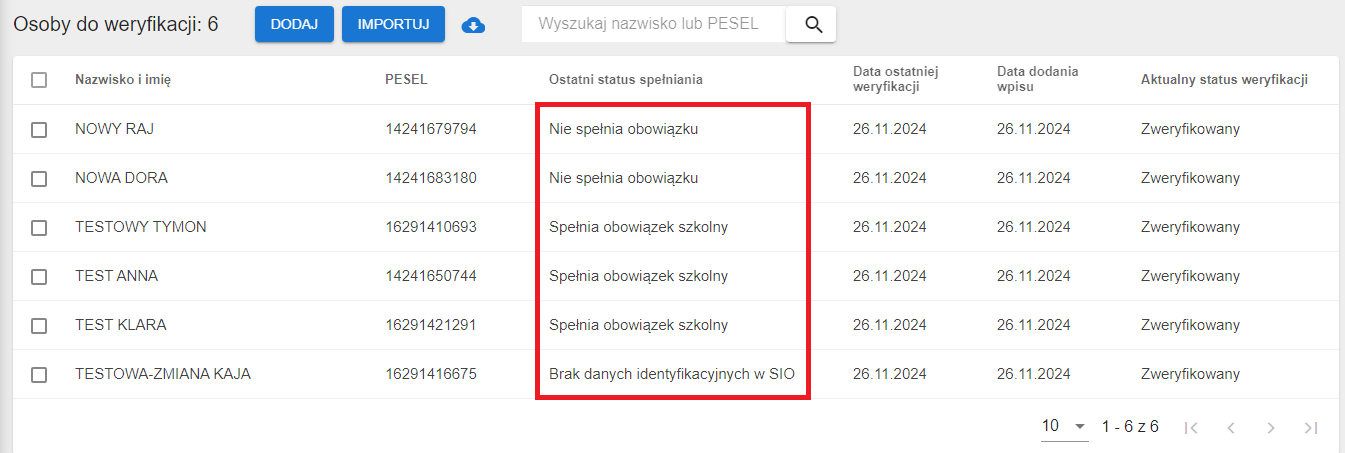
po wejściu w panel weryfikacyjny ucznia będzie widoczny pełen opis statusu obowiązku:
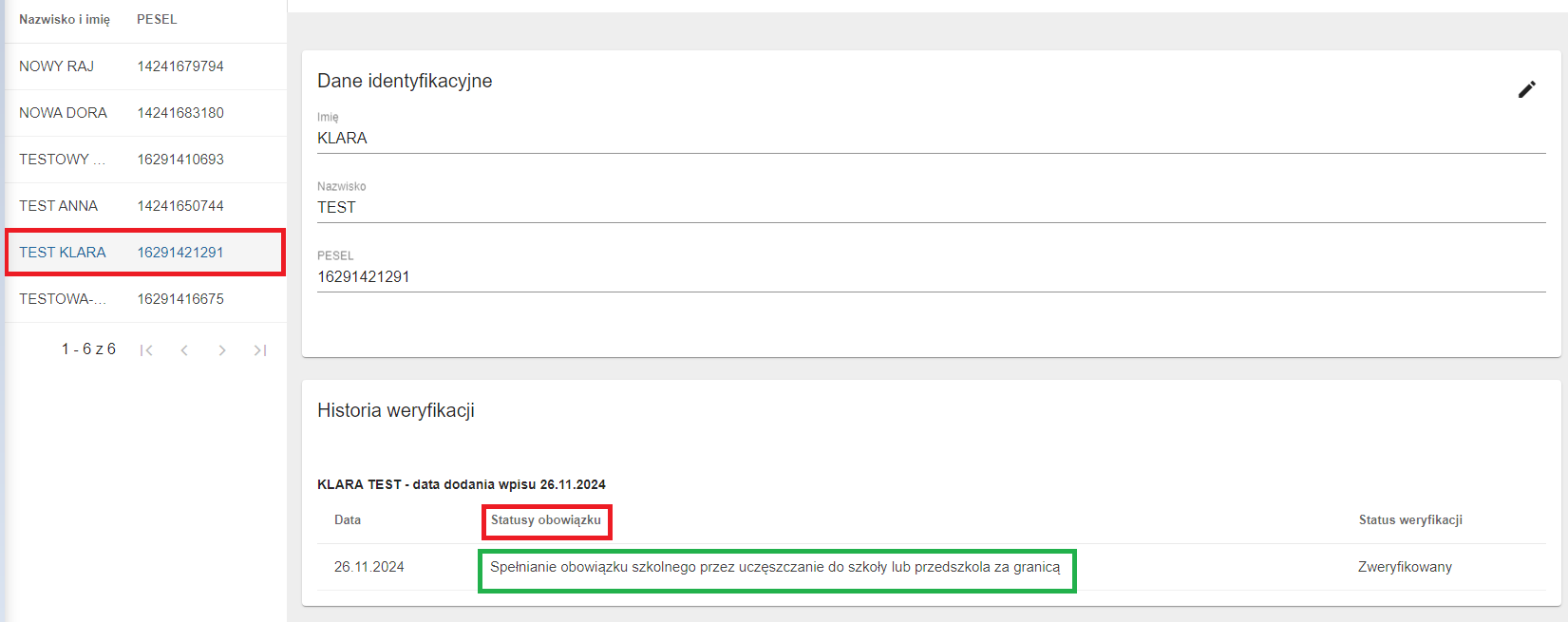
Rejestracja wpisów poprzez import z pliku csv:
Aby skorzystać z opcji IMPORTUJ należy najpierw przygotować plik csv zakodowany w UTF-8 z danymi identyfikacyjnymi uczniów według instrukcji: https://pomoc.sio.gov.pl/tech_instruction/tworzenie-pliku-csv-oraz-import-danych-2/
Po wybraniu opcji IMPORTUJ otworzy się okno do przeciągnięcia lub wybrania z komputera stworzonego wcześniej pliku w csv z danymi uczniów:
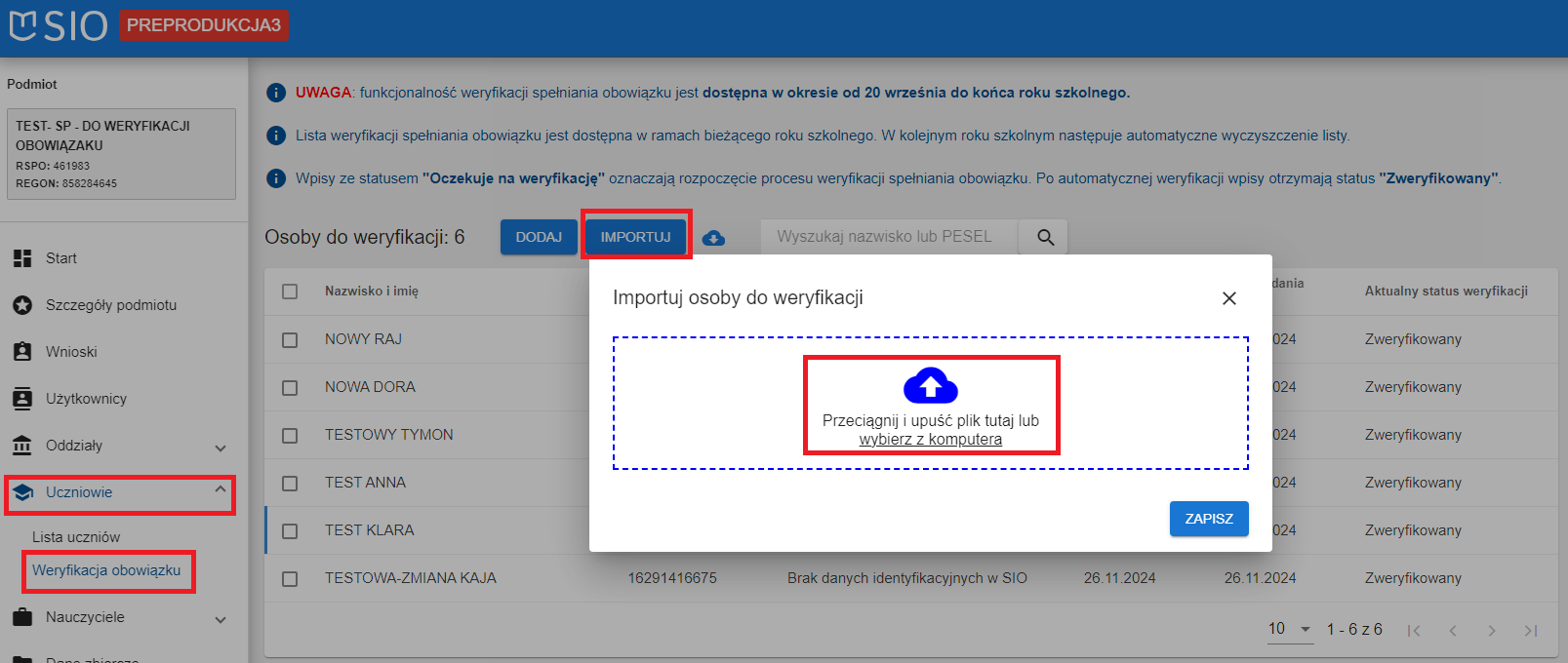
Po załadowaniu pliku danymi:
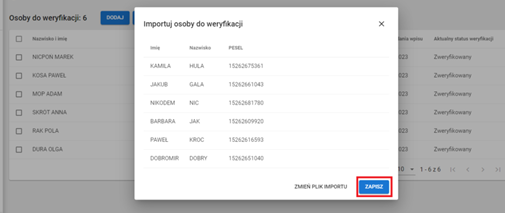
Należy kliknąć przycisk ZAPISZ.
Dane z pliku zapiszą się na liście do weryfikacji obowiązku ze statusem „Oczekuje na weryfikację” :
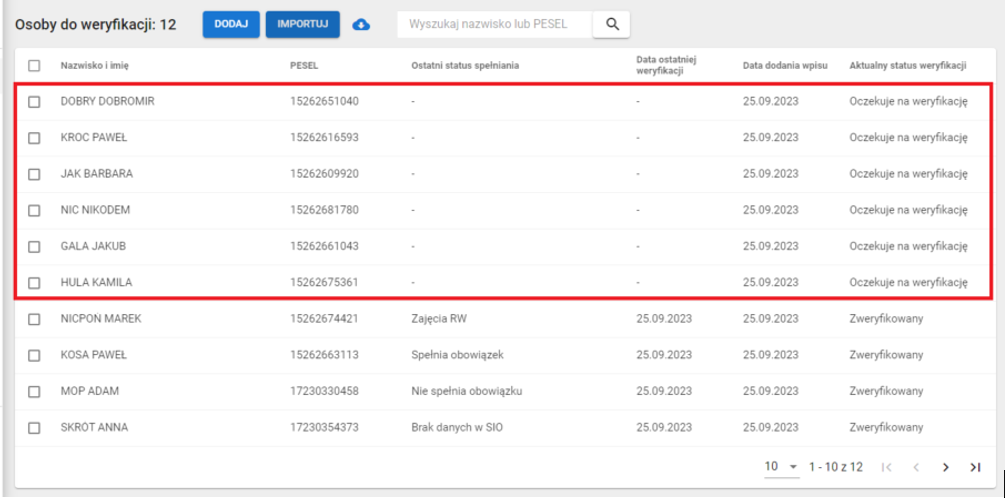
Po upływnie około 24 godzin przy danych pojawią się statusy spełniania obowiązku:

Jest możliwość usunięcia danych ucznia zgłoszonych do weryfikacji spełniania obowiązku ale tylko ze statusem „Oczekuje na weryfikację”, jeśli wcześniej nie była dokonana żadna weryfikacja spełniania obowiązku, poprzez skorzystanie opcji USUŃ oznaczanej w prawym górnym rogu systemu ikonką kosza.
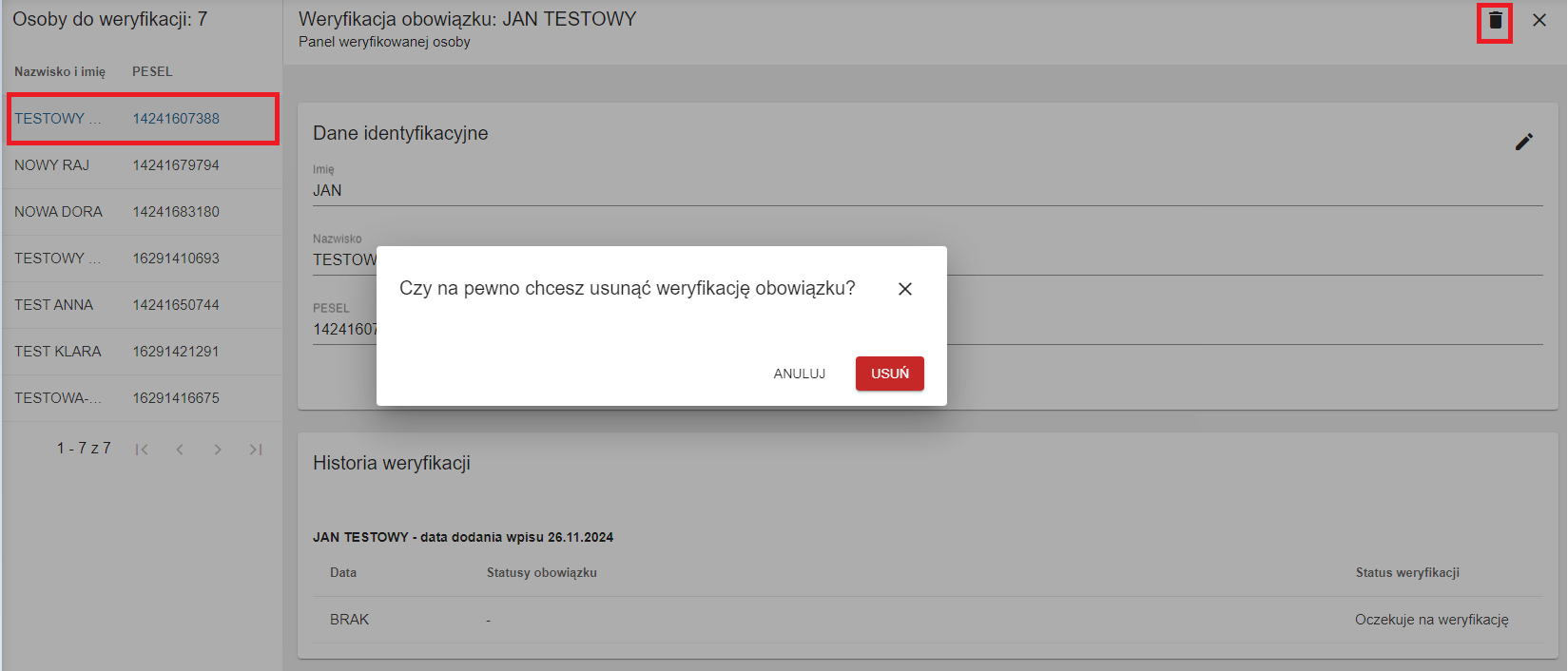
Po potwierdzeniu usunięcia danych, wpis znika z listy.
Nie da się usunąć wpisu danych ucznia, którego dane zostały pobrane do weryfikacji i są ze statusem „W trakcje weryfikacji” czy już „Zweryfikowane”, pojawi się komunikat :
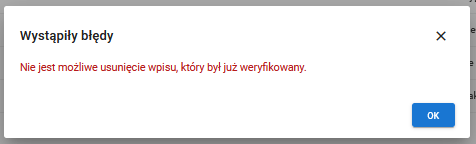
Dane na liście weryfikacji obowiązku można wyfiltrować korzystając z filtrów bocznych dostępnych po prawej stronie aplikacji:
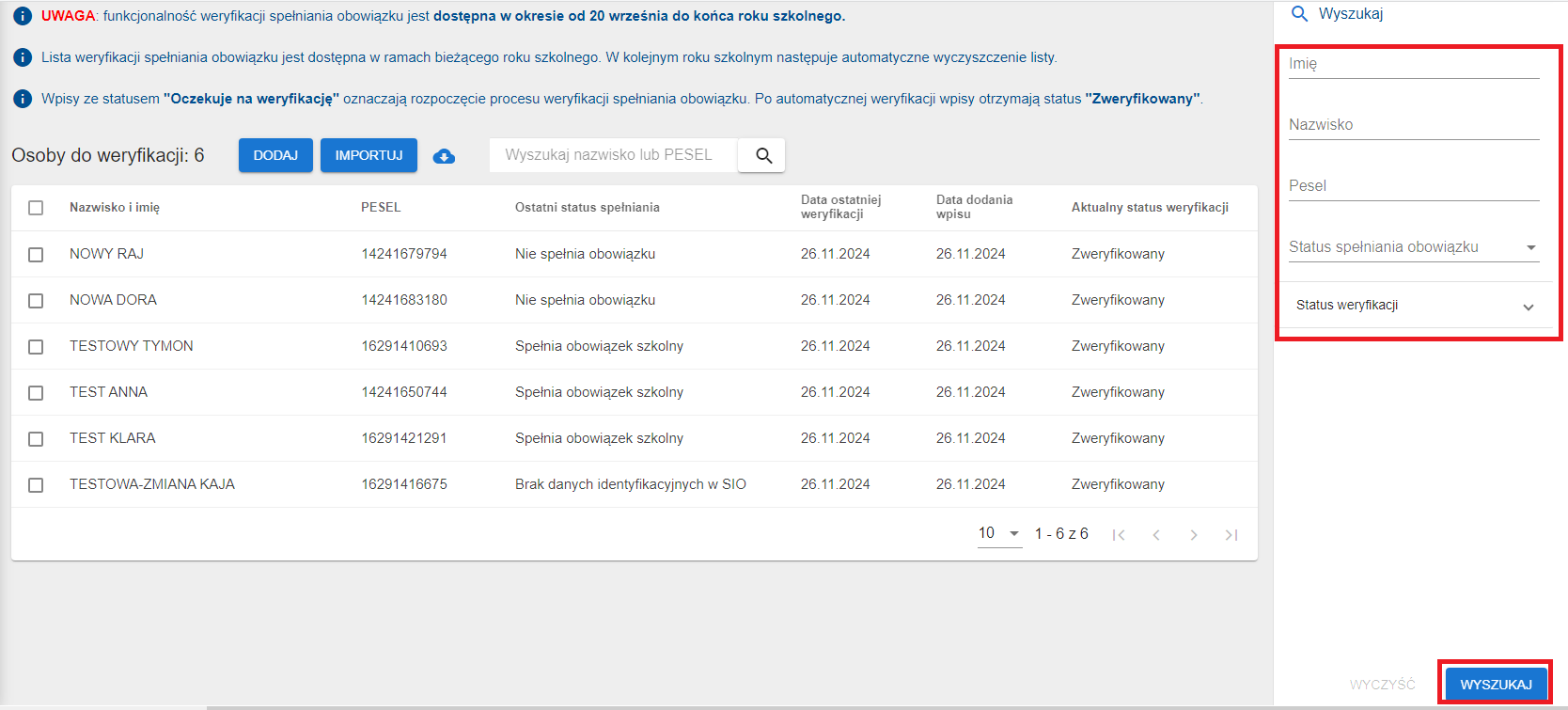
Po wpisaniu np. imienia ucznia czy wybraniu statusu spełniania należy kliknąć opcje WYSZUKAJ, dane zostaną przefiltrowane po szukanej frazie:
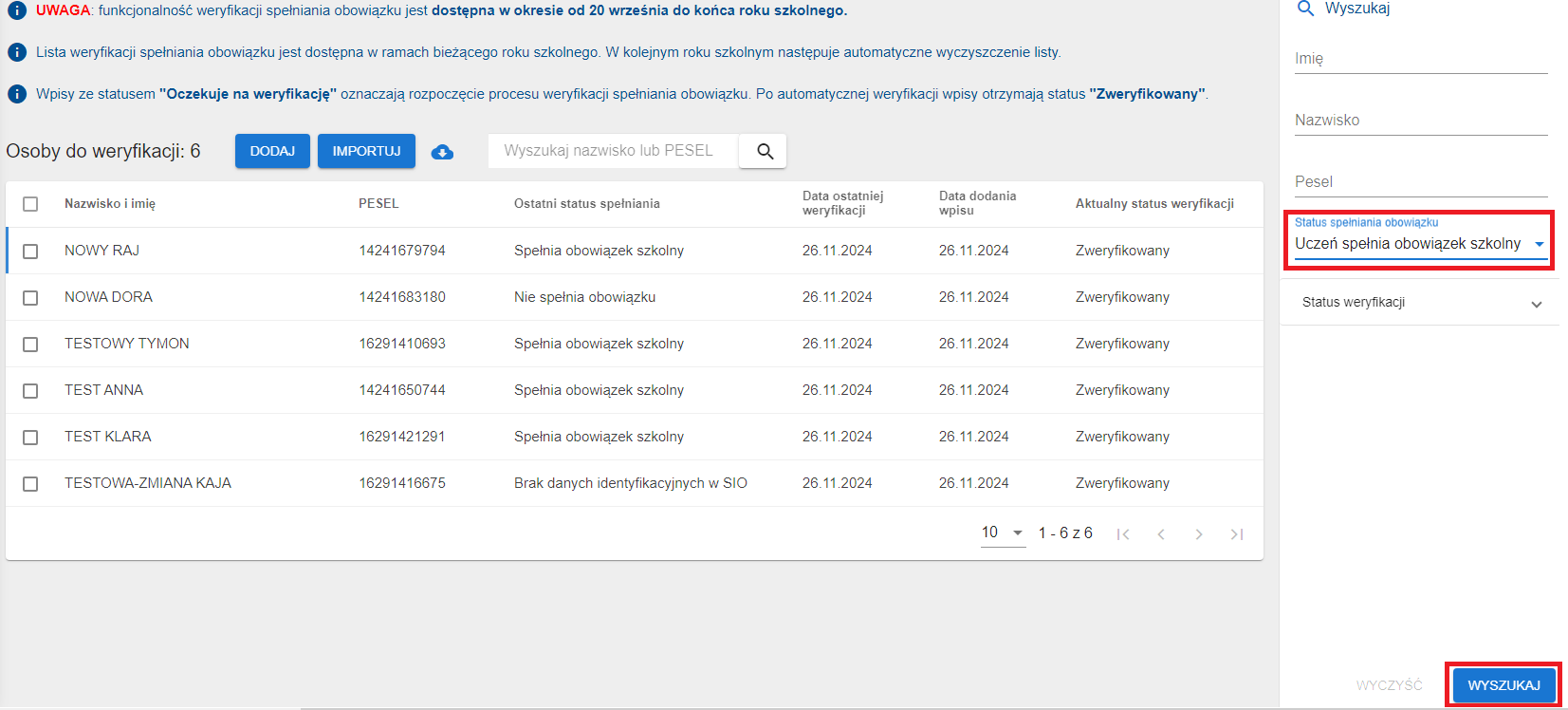
W systemie jest dostępna funkcja eksportu danych z listy weryfikacji obowiązku korzystając z funkcji Pobierz plik csv:
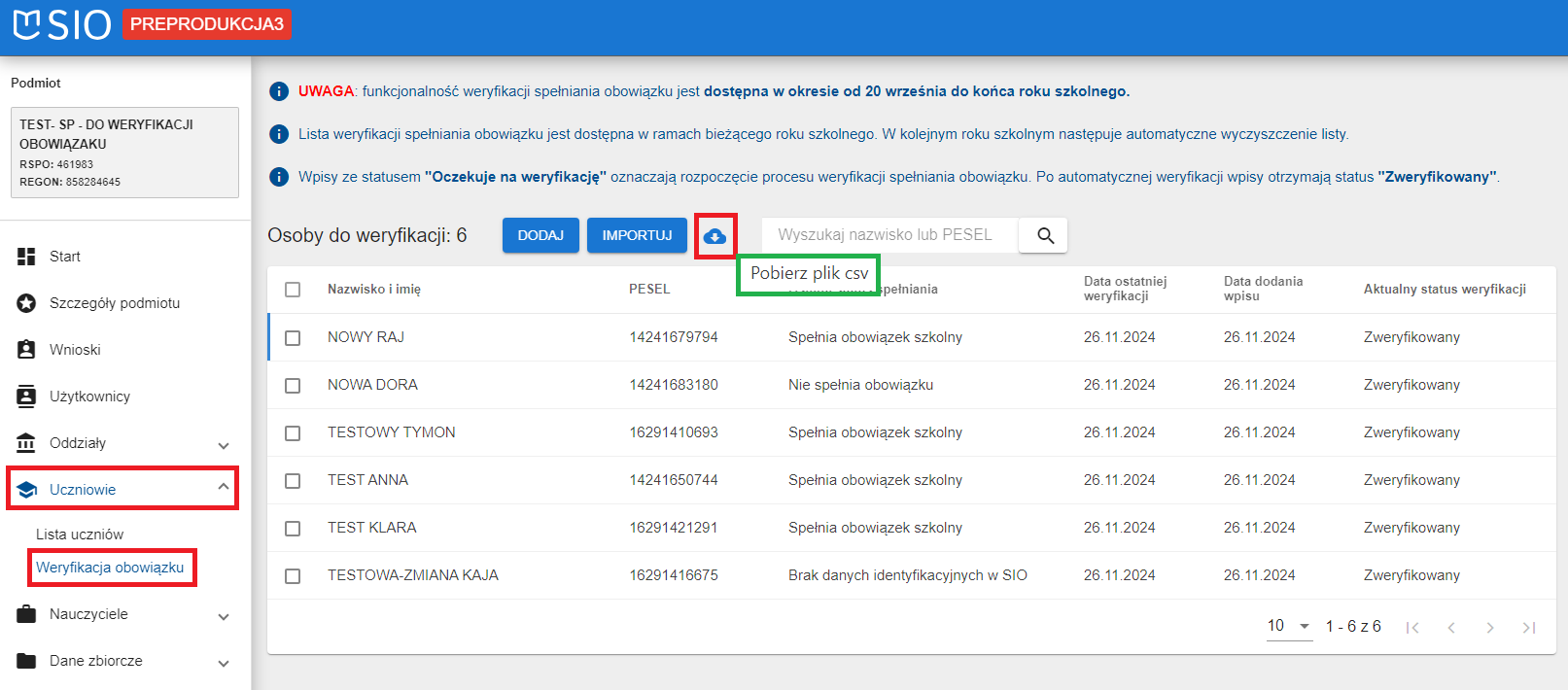
Po kliknięciu opcji Pobierz plik csv pobierana jest lista wpisów w formie pliku csv:
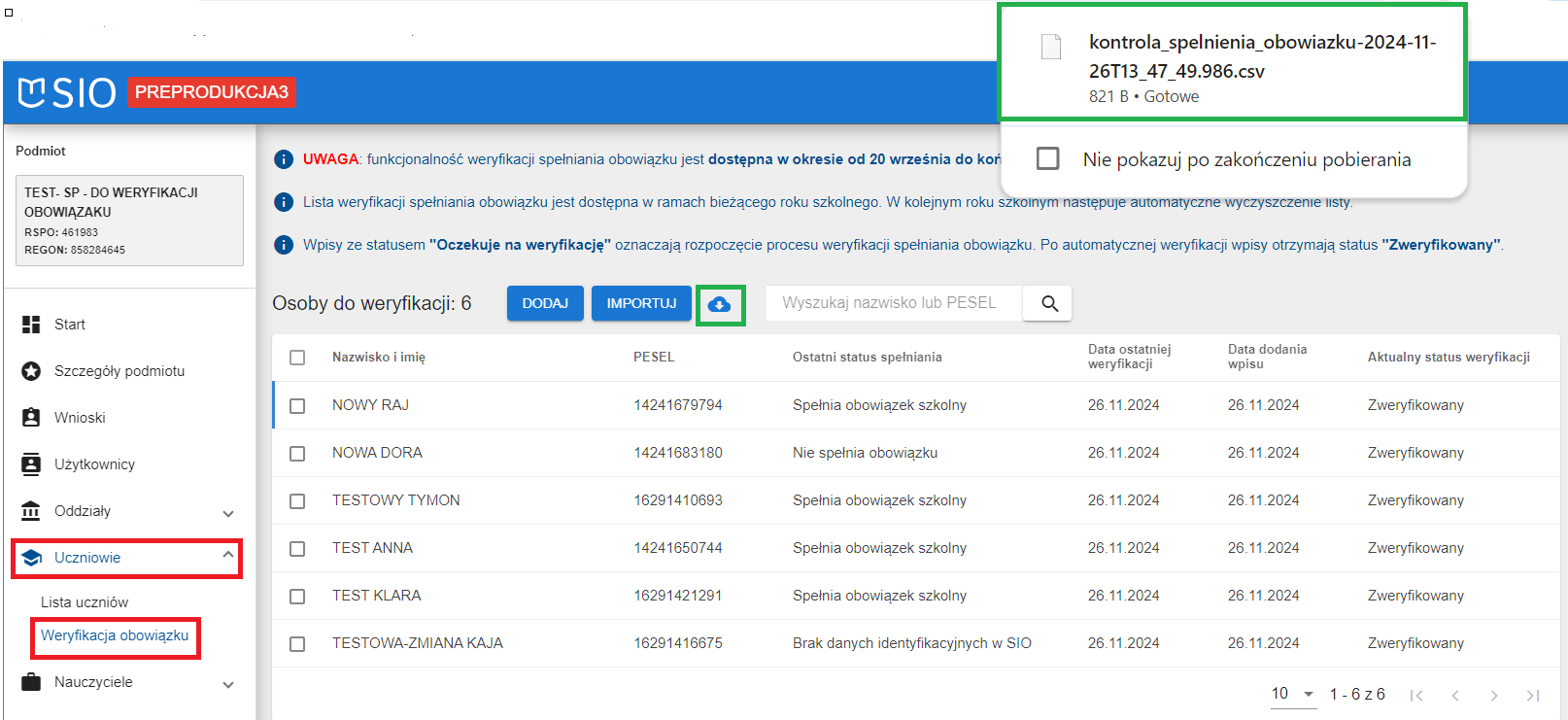
Pobrany plik zawiera dane: imię, nazwisko i nr PESEL ucznia oraz status spełnienia obowiązku i datę weryfikacji.

